כיצד להקליט סאונד במחשב נייד
 במחשב נייד, ממש כמו במחשב נייח, אפשר להקליט סאונד. זה אפשרי הודות לכרטיס הקול המובנה. המשך לקרוא כדי ללמוד כיצד להקליט קול ורעש אחר עם ובלי מיקרופון.
במחשב נייד, ממש כמו במחשב נייח, אפשר להקליט סאונד. זה אפשרי הודות לכרטיס הקול המובנה. המשך לקרוא כדי ללמוד כיצד להקליט קול ורעש אחר עם ובלי מיקרופון.
הקלט צלילים באמצעות מיקרופון
כדי לבצע הקלטה, בנוסף למחשב נייד עם כרטיס קול, תצטרך מיקרופון, מתאם ותוכנית מיוחדת לעבודה.
התייחסות! תוכניות מתקדמות יותר הן עורך Sound Forge גרסאות 6.0 ו-7.0, אודישן וכו'. הן אפילו משמשות לעבודה מקצועית ולמיקס מוזיקה.
שמירת אודיו היא בזק. שים לב להוראות הבאות.
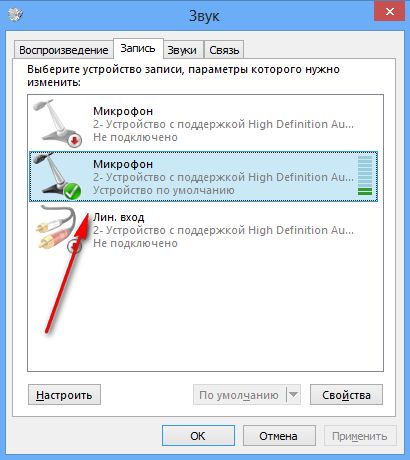
- הפעל את התוכנית הרגילה כדי לנסות את המיקרופון. הוא קיים בכל מערכת הפעלה ונמצא ברשימת התוכניות הסטנדרטיות.
- אתה יכול גם להשתמש ביישומים בתשלום. כדי לעשות זאת, עליך להוריד אותם ולהתקין אותם על שולחן העבודה שלך.
- לאחר מכן, חבר את המיקרופון למכשיר: עבור התקע, בחר מחבר ורוד. אם לא מסופקים צבעים על המחברים, עליך לעיין בכתובות. ככלל, לכרטיס הקול יש מחבר minijack, ולתקע יש ממשק שקע. בגלל זה מתאם מיוחד יהיה שימושי.
- בחלון שנפתח, לחץ על כפתור "הקלט". אתה יכול לשלוח הודעה קולית תוך דקה (עבור התוכנית הרגילה). כוונן את עוצמת הקול של המיקרופון. לדוגמה, אמור את הביטוי "אחת, שתיים, שלוש".
- צור קובץ או פרויקט חדש ולחץ על התחל. בְּדֶרֶך כְּלַל ההקלטה מתחילה תוך 3 שניות, אז היכונו לתהליך מראש. על הכפתור להיות עיגול אדום. בצד ימין ניתן לצפות בשני חיישנים בצורת פסים אנכיים מקבילים. אם הסטטוס שלהם משתנה, זה אומר שהמיקרופון נמצא ופועל בצורה מושלמת.
- כפתור "עצור" מאפשר לך לעצור את התהליך. זוהי סמל מרובע קטן.
- לאחר מכן, בהתאם ליכולות של התוכנית המותקנת, תוכל להאזין ליצירה ולשמור אותה לעריכה נוספת. תוכניות מורכבות יותר מספקות תוספת של אפקטים קוליים.
- אם אתה שומע רעש זר במהלך השמעה, זה מצביע על בעיה בציוד. רצוי להשתמש בפונקציית היפוך - שינוי הפאזה של אות השמע.
חָשׁוּב! כדאי להשתמש במיקרופון כמיקרופון, לא באוזניות או ברמקולים.
הקלט אודיו ללא מיקרופון
ניתן להקליט גם ללא מיקרופון, למשל, מסרט שהופעל. כדי לעשות זאת, אתה יכול להשתמש במיקרופון המובנה ובתוכנית שכבר מותקנת. האיכות תהיה שונה באופן ניכר מאיכות מקצועית, וייתכן רעש זר. שמירה אפשרית בפורמט .mva. חיסרון משמעותי הוא גם חוסר היכולת להשהות את ההקלטה.
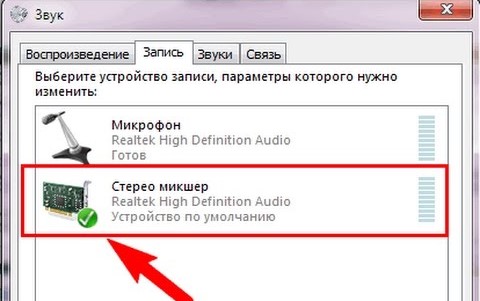
בצע את רצף הפעולות הבא:
- ראשית אתה צריך למצוא מיקסר סטריאו. אם זה לא בחלון, סביר להניח שהוא פשוט מוסתר. כדי להפוך אותו לגלוי, פשוט לחץ על אזור ריק במסך.
- לאחר מכן, עליך להפעיל את מערבל הסטריאו כמכשיר ברירת המחדל ולהשתיק את המיקרופון.
- הקלטת הקול פועלת בהתאם לתכנית הסטנדרטית שתוארה קודם לכן.
- אם מתעוררות בעיות בעת שימוש במיקסר, עדיף לנסות כל אחת מהתוכניות בתשלום והחינמיות להקלטת צליל ממחשב. יש הרבה כאלה, והבחירה צריכה להיעשות על סמך מאפייני מערכת ההפעלה והעדפות אישיות.
- ניתן לכוונן את איכות הצליל על ידי התאמת התדרים. בדוק את ההגדרות המוכנות ובחר את אלו שמתאימות לך. על ידי הורדת רמת תדר מסוים, קל לחסל פגמי רעש.
תשומת הלב! אם אתה לא צריך להקליט כמויות גדולות של מידע ולבצע עיבוד נוסף שלהם, אז אין טעם לרכוש תוכניות סאונד חזקות. אחרי הכל, ככל שהממשק פשוט יותר, כך קל יותר להבין אותו, במיוחד עבור משתמש חסר ניסיון.
מחשבים ניידים מודרניים מספקים מגוון עצום של יכולות, כולל תוכניות הקלטה. פונקציה זו יכולה להיות שימושית הן לאירוח של כל המשפחה והן לפעילויות מקצועיות. אנו מקווים שהמאמר יהיה שימושי ויעזור לך לבצע את ההגדרות המתאימות עבור הקלטת קול.





